Apple ID:n ja salasanan nollaus tai lukituksen avaaminen
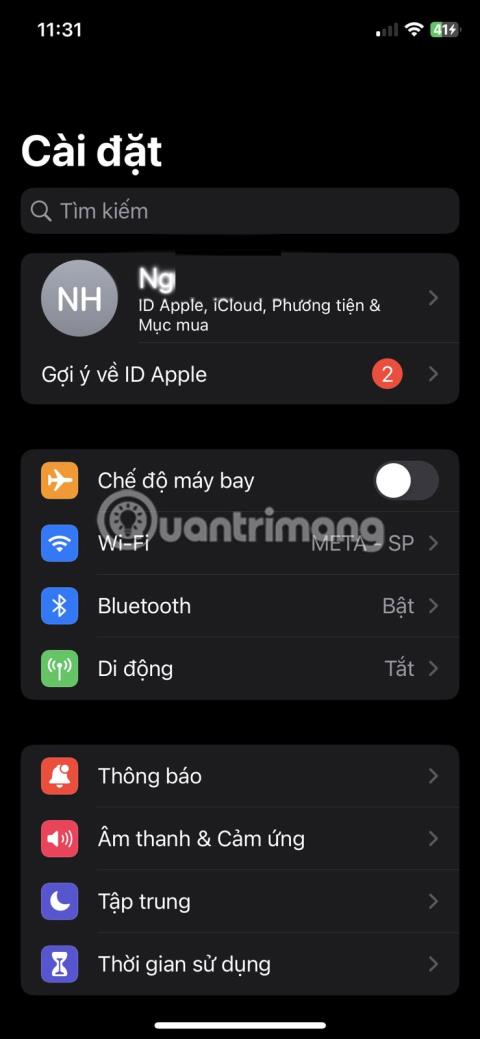
Jos vaihdoit juuri salasanasi monimutkaiseksi ja unohdit sen, lue lisää, kuinka saat takaisin iPhonesi ja sen mukana tulevien ominaisuuksien käyttöoikeuden.
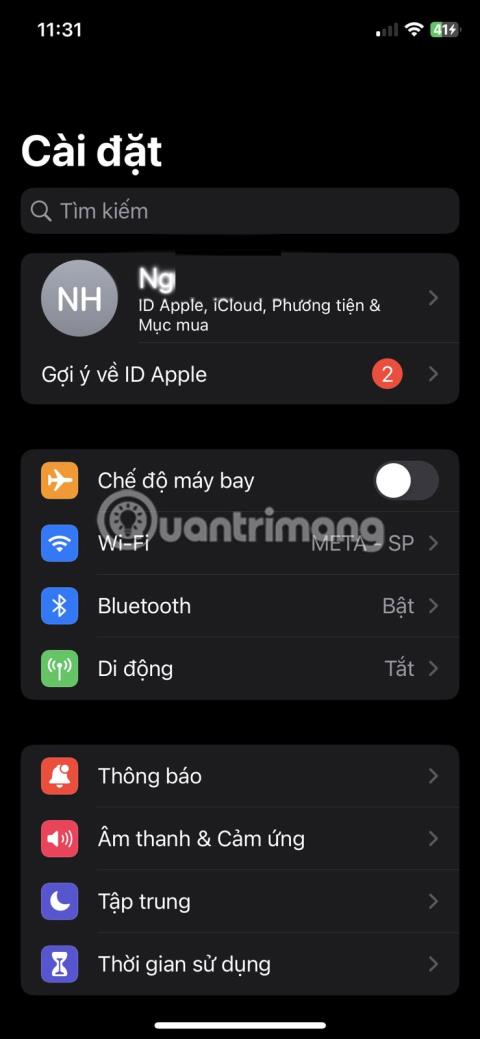
Koska elämästämme tulee yhä enemmän riippuvaisia teknisistä laitteista, ei ole yllätys, että Apple ID:n ja salasanan unohtaminen voi aiheuttaa suurta vaivaa. Pääsy App Storeen, iCloudiin ja iTunesiin voidaan kaikki menettää hetkessä, jolloin tunnemme olomme eristyneeksi ja avuttomaksi. Mutta älä panikoi – voit nollata tai avata Apple ID:si ja salasanasi muutaman yksinkertaisen vaiheen avulla.
Jos vaihdoit juuri salasanasi monimutkaiseksi ja unohdit sen, lue lisää, kuinka saat takaisin iPhonesi ja sen mukana tulevien ominaisuuksien käyttöoikeuden.
Palauta Apple ID -salasanasi, jos voit käyttää iPhoneasi
Voit nollata Apple ID:si noudattamalla joitain yksinkertaisia ohjeita. Siirry kohtaan Asetukset > Nimesi > Salasana ja suojaus > Vaihda salasana . Anna nykyinen salasanasi, kirjoita uusi salasanasi ja vahvista muutos. Tämä toimii kuitenkin vain, jos todella muistat salasanasi. Jos ei, siirry seuraavaan osaan.



Unohditko Apple ID -salasanan, kun iPhone on lukittu
Jos unohdat salasanasi, sinun on täytynyt yrittää syöttää sitä yhä uudelleen, eikö niin? Saatat myös olla hämmentynyt, kun vastaat tähän turvakysymykseen. Nyt kun iPhonesi on lukittu tai poistettu käytöstä, sinun on löydettävä tapa poistaa Apple ID ilman salasanaa, ja AnyUnlock auttaa ratkaisemaan ongelman.
AnyUnlock on loistava työkalu, jolla voit avata iPhonen, iPadin tai iPodin lukituksen riippuen laitteesta, jonka onnistut lukitsemaan.

Anyunlock näyttää, mitä se voi avata
Kuinka avata Apple ID ilman salasanaa
1. Lataa AnyUnlock Mac- tai PC-tietokoneellesi, asenna ja käynnistä se.
2. Napsauta Unlock Apple ID .

AnyUnlock-prosessin kulku
3. Liitä puhelimesi USB-kaapelilla ja napsauta Avaa lukitus nyt .
4. AnyUnlock poistaa Apple ID:si automaattisesti ja sinun on odotettava, kunnes laite käynnistyy uudelleen. Älä irrota kaapelia tai poistu sovelluksesta tämän prosessin aikana.
Tällä tavalla voit helposti avata Apple ID:si ilman salasanaa tai turvakysymystä ja ilman puhelinnumeroa tai sähköpostiosoitetta. Varmista vain, ettet unohda salasanaasi uudelleen.
Kuinka ohittaa aktivointilukko ilman Apple ID:tä ja salasanaa
Jos olet onneton ja kadot puhelimesi, luulet sen kadonneen ja ota aktivointilukko käyttöön ennen kuin löydät sen, mutta huomaat, että olet unohtanut Apple ID -salasanasi, sinulla on käytännössä vain tiili, ei puhelin. Onneksi saat sen silti toimimaan, jos käytät AnyUnlockia. Katsotaanpa, mitä voit tehdä aktivointilukon poistamiseksi tällä työkalulla.
Tällä kertaa sinun täytyy käynnistää AnyUnlock ja käydä läpi kaikki vaiheet Ohita iCloud Activation Lock -toiminnolla sovelluksen aloitusnäytössä.

Ohita iCloud-aktivoinnin lukitusnäyttö
Kuten useimmat muut AnyUnlock-työkalun tarjoamat ominaisuudet, tämä on myös melko yksinkertainen, joten kuka tahansa voi käsitellä sitä ilman ongelmia.
AnyUnlock on loistava työkalu, joka auttaa sinua pääsemään eroon iPhonen, iPadin tai iPod touchin kanssa mahdollisesti esiintyvistä ongelmista, varsinkin jos puhelin lukitaan usein.
Sound Check on pieni mutta varsin hyödyllinen ominaisuus iPhone-puhelimissa.
iPhonen Photos-sovelluksessa on muistiominaisuus, joka luo kokoelmia valokuvista ja videoista musiikin kanssa, kuten elokuva.
Apple Music on kasvanut poikkeuksellisen suureksi julkaisunsa jälkeen vuonna 2015. Se on tähän mennessä maailman toiseksi suurin maksullinen musiikin suoratoistoalusta Spotifyn jälkeen. Musiikkialbumien lisäksi Apple Music tarjoaa myös tuhansia musiikkivideoita, 24/7-radioasemia ja monia muita palveluita.
Jos haluat taustamusiikkia videoihisi tai tarkemmin sanottuna äänittää soivan kappaleen videon taustamusiikkina, on olemassa erittäin helppo ratkaisu.
Vaikka iPhonessa on sisäänrakennettu sääsovellus, se ei toisinaan tarjoa tarpeeksi yksityiskohtaisia tietoja. Jos haluat lisätä jotain, App Storessa on paljon vaihtoehtoja.
Albumeista olevien kuvien jakamisen lisäksi käyttäjät voivat lisätä valokuvia jaettuihin albumeihin iPhonessa. Voit lisätä kuvia automaattisesti jaettuihin albumeihin ilman, että sinun tarvitsee työskennellä albumista uudelleen.
On kaksi nopeampaa ja yksinkertaisempaa tapaa asettaa ajastin/ajastin Apple-laitteellesi.
App Storessa on tuhansia upeita sovelluksia, joita et ole vielä kokeillut. Yleisimmät hakutermit eivät välttämättä ole hyödyllisiä, jos haluat löytää ainutlaatuisia sovelluksia, eikä ole hauskaa aloittaa loputonta vierittämistä satunnaisten avainsanojen avulla.
Blur Video on sovellus, joka sumentaa kohtauksia tai mitä tahansa sisältöä, jonka haluat puhelimeesi, jotta voimme saada haluamamme kuvan.
Tämä artikkeli opastaa sinua asentamaan Google Chromen oletusselaimeksi iOS 14:ssä.









